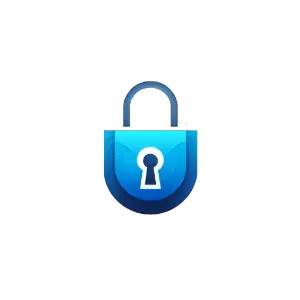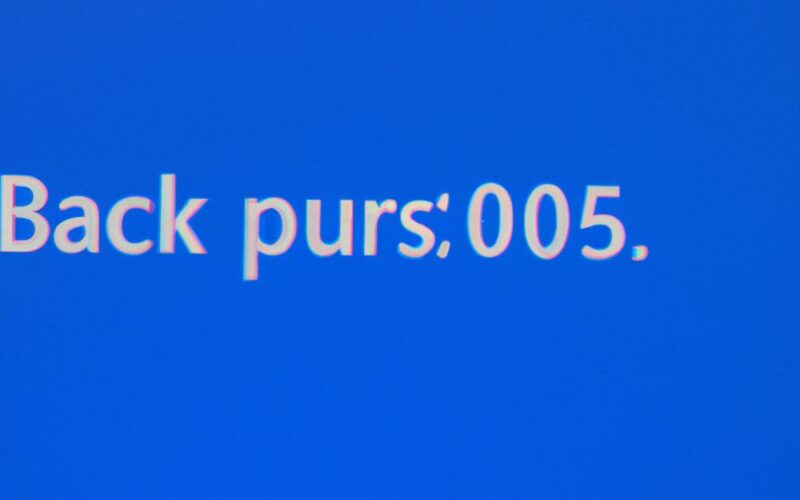Czy kiedykolwiek zdarzyło Ci się stracić ważne dane z komputera i zrozumieć, jak istotne jest posiadanie kopii zapasowej swojego systemu? Niezależnie od tego, który system Windows jest Twoim ulubionym, ważne jest, aby być przygotowanym na ewentualne awarie czy problemy techniczne. W dzisiejszym artykule znajdziesz poradnik krok po kroku, jak zrobić kopię zapasową systemu Windows – od XP do Windows 10. Doskonale zdajemy sobie sprawę z tego, jak dane i różnorodne wersje systemu mogą wpływać na sposoby wykonywania kopii zapasowych, dlatego przygotowaliśmy dla Ciebie instrukcje dedykowane dla każdej wersji systemu. Zanurzmy się w ten świat zabezpieczania naszych cennych danych!
Krok 1: Określenie potrzeb kopii zapasowej
Zacznijmy od tego, że warto zastanowić się, jakie dane chcemy zabezpieczyć. Wszystkie wersje systemu Windows oferują różne opcje tworzenia kopii zapasowej. Na ogół możemy wykonać całkowitą kopię zapasową systemu lub zmniejszyć zakres zabezpieczanych danych. Zatem zanim przejdziemy do instrukcji dla poszczególnych wersji systemu, warto określić jakie dane są dla nas szczególnie ważne, czy to zdjęcia, dokumenty, maile, etc.
Kopia zapasowa dla Windows XP
Jeśli posiadasz jeszcze na swoim komputerze Windows XP, to twój system operacyjny jest dość stary, ale nie martw się, również na tym systemie możemy zrobić kopię zapasową. W przypadku Windows XP istnieje narzędzie o nazwie “Kreator Kopii Zapasowej”, które pomoże nam w tym zadaniu. Wystarczy wejść w Menu Start, wybrać Wszystkie Programy, przejść do Akcesoriów a następnie Narzędzi Systemowych i wybrać “Kreatora Kopii Zapasowej”. Po uruchomieniu kreatora, wystarczy postępować zgodnie z instrukcjami na ekranie, aby wykonać kopię zapasową danych lub całego systemu.
Zabezpieczanie danych w Windows 7
Windows 7 jest kolejnym systemem, którego tworzenie kopii zapasowej jest proste i przyjazne dla użytkownika. W przypadku Windows 7 wystarczy wpisać “kopia zapasowa” w polu wyszukiwania Menu Start, a następnie kliknąć na wynik “Kopia zapasowa i przywracanie”. Teraz możemy wybrać opcje tworzenia kopii plików oraz danych, albo utworzyć obraz systemu, który pozwoli nam na późniejsze odzyskanie całego systemu.
Opcje tworzenia kopii zapasowej w Windows 8.1
Windows 8.1 udostępnia dwie opcje tworzenia kopii zapasowej. Pierwszą z nich jest Funkcja Historii Plików, która pozwala na zabezpieczanie wybranych danych na bieżąco, z automatycznym tworzeniem ich kopii na zewnętrznym dysku czy w sieci. Aby uruchomić tę opcję wystarczy wpisać “Historia plików” w panelu wyszukiwania Windows i postępować zgodnie z wyświetlonymi instrukcjami. Drugą opcją jest narzędzie Kopia zapasowa systemu, które działa podobnie do funkcji w Windows 7. W tym przypadku wpisujemy w wyszukiwarkę “kopia zapasowa i przywracanie” oraz postępujemy według instrukcji.
Tworzenie kopii zapasowej w Windows 10
W przypadku systemu Windows 10 mamy dostęp do wszystkich funkcji zabezpieczania danych, które opisaliśmy powyżej. Dodatkowo, Windows 10 wprowadza możliwość tworzenia Punktów Przywracania, które pozwala na przywrócenie stanu systemu z dnia, na który zrobiono kopię zapasową. Aby utworzyć punkt przywracania, wystarczy wpisać “punkt przywracania” w polu wyszukiwania Menu Start. Potem klikamy na wynik “Historia plików” i na oddzielnej karcie będziemy mogli przejść do “Utwórz punkt przywracania”.
Jak widzisz, jest wiele opcji tworzenia kopii zapasowej w systemie Windows od XP do Windows 10. Oczywiście, warto zapoznać się z dodatkowymi funkcjami i opcjami oferowanymi przez poszczególne wersje systemu, ale dzięki temu wprowadzeniu już wiesz, jak zrobić kopię zapasową i co więcej – jak przywrócić system do stanu sprzed awarii.
Kreacja kopii zapasowej z użyciem Windows – refleksje i wskazówki
Profilaktyka to klucz do utrzymania zdrowego systemu operacyjnego w dobrym stanie. Niezależnie od wersji systemu Windows, z którym wykonujesz pracę, twoje informacje są cennym zasobem, bez względu na to, czy dotyczy to starych zdjęć, dokumentów czy e-maili. Tworzenie kopii zapasowej to niezwykle ważny aspekt ochrony tych danych.
Począwszy od Windows XP, poprzez Windows 7 oraz 8.1 i kończąc na Windows 10, proces stworzenia kopii zapasowej może różnić się w zależności od funkcji dostępnych w konkretnej wersji systemu. Niemniej jednak kluczowe jest, aby przede wszystkim określić, które dane znajdują się bezpośrednio pod naszym okiem, w ten sposób będziemy na bieżąco ze swoim postępem.
Omówiony artykuł udziela cennych rad dotyczących korzystania z narzędzi dostarczonych przez Microsoft w celu ochrony i zabezpieczenia danych. Na przykład w przypadku Windows 10, warto rozważyć użycie opcji punktów przywracania, które nie tylko umożliwiają odtworzenia stanu systemu sprzed awarii, ale także zachowują twoje pliki osobiste w miarę zmian.
Wiedząc, jak tworzyć kopie zapasowe, nawet na różnych wersjach Windows, jest podstawą nie tylko dla utrzymania systemu w dobrej kondycji, ale także jako jeden z pierwszych kroków w ochronie życiowego dorobku cyfrowego.